电脑连不上无线网络是怎么回事 电脑无法连接到无线网络的原因与解决方法
在现代社会中电脑的普及程度越来越高,人们几乎离不开电脑的使用,在使用电脑时,有时会遇到一个令人头疼的问题,那就是电脑无法连接到无线网络。这个问题可能会让我们感到困惑和苦恼,因为我们无法享受到网络带来的便利和乐趣。为什么会出现电脑连不上无线网络的情况呢?原因有很多,可能是由于网络设置问题、硬件故障、无线信号干扰等原因所致。针对这些问题,我们可以采取一些简单的解决方法来尝试修复,以便让电脑恢复正常连接无线网络的功能。
步骤如下:
1.首先检查无线网卡是打开状态。如果关闭请打开。
打开无线网卡方法,首先打开“控制面板”>“网络和Internet”
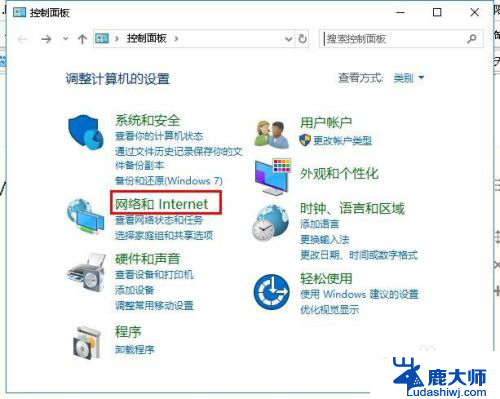
2.然后点击打开“网络和共享中心”然后点击“更改适配器设置”
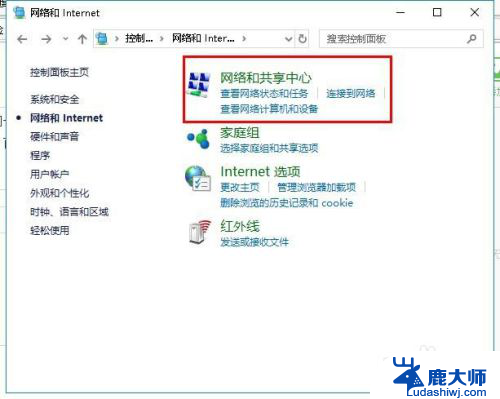
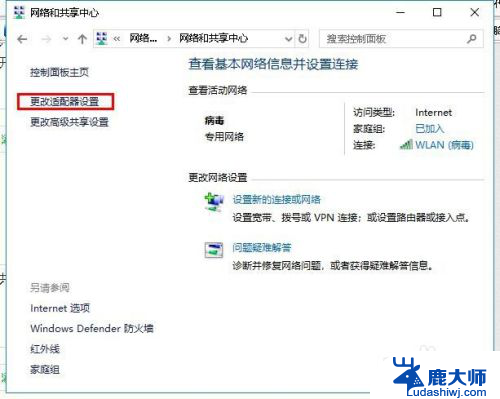
3.在打开“网络连接”界面,右击“WLAN”点击“启用”,如图所示
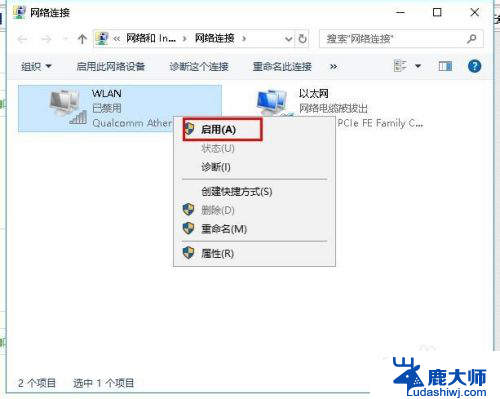
4.检查电脑能不能连接到无线网,如果不能,请继续阅读。
回到桌面,右击“此电脑”点击“管理”,如图所示
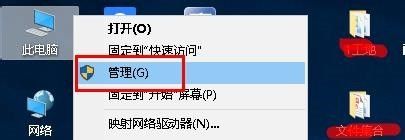
5.在打开界面找到“服务和应用程序”并展开,选择“服务”。
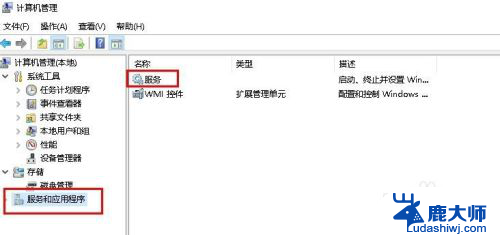
6.在服务右侧页面中,找到“WLAN AutoConfig”并点击“重新启动”
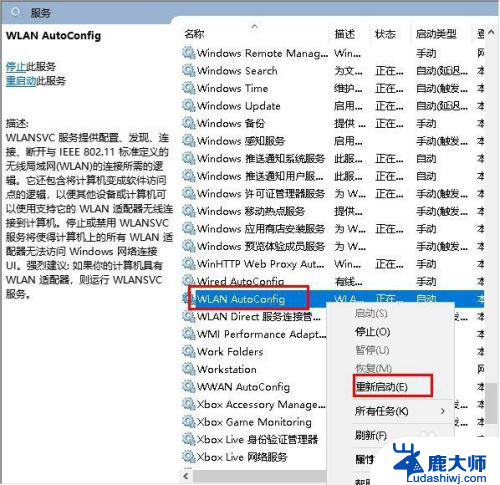
7.这样电脑是不是可以连接无线网了呢?如果还是不行,则需要更新网卡驱动。
打开“计算机管理”打开“设备管理器”,然后点击“网络适配器”对里面的网卡驱动检查并更新。
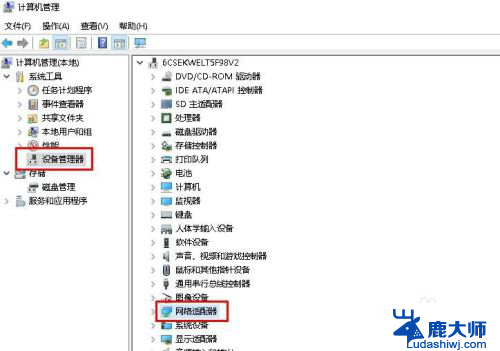
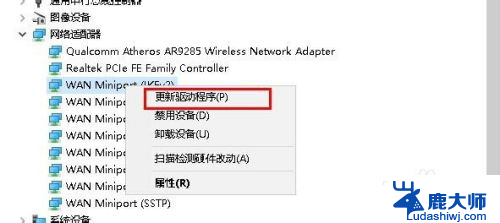
8.在打开更新驱动程序界面点击“自动搜索更新的驱动程序软件”进行更新。
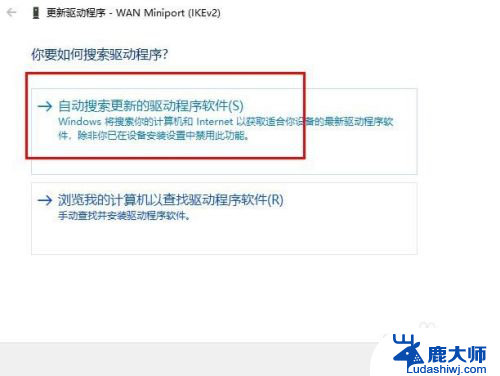
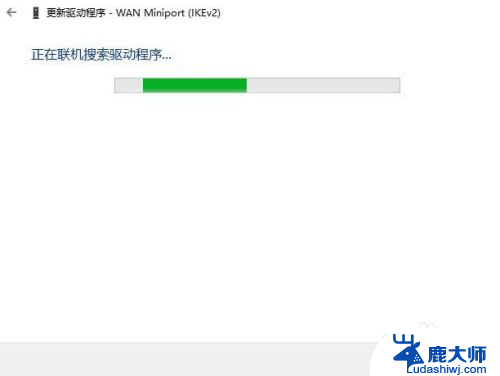
9.也可以下载驱动更新软件,进行网卡更新检测。
以上就是电脑连不上无线网络是怎么回事,希望能给帮大家。
以上就是关于电脑无法连接无线网络的解决方法,如果您遇到相同的问题,可以按照小编提供的方法来解决。
电脑连不上无线网络是怎么回事 电脑无法连接到无线网络的原因与解决方法相关教程
- 电脑不能无线网络连接 电脑无法连接到无线网络的常见问题及解决方法
- 连接网络但是无法上网咋回事 电脑显示网络连接成功但无法上网是什么原因
- 连起wifi但是不能上网怎么回事 笔记本电脑无线网络连接上了但无法访问网页
- wife已连接不可上网 无线网络已连接却无法上网怎么办
- 天翼网关无线网已连接但无法上网 天翼网关wifi有信号但无法连接网络的解决方法
- 网络突然显示不可上网是什么原因 WiFi已连接但无法上网
- 电脑显示连接了wifi但是不能上网怎么办 电脑能连接上WIFI但无法上网的原因和解决办法
- 为啥电脑连接上wifi却不可上网 笔记本电脑无线网络连接成功但无法上网
- 有网但是台式电脑连不上网 电脑显示网络连接成功但是无法上网的解决方法
- 网线和路由器怎么连接 电脑无线网络设置方法
- 操作系统当前的配置不能应用此程序 无法运行应用程序的操作系统配置
- 笔记本电脑如何调出任务管理器 笔记本电脑任务管理器打开步骤
- y7000p有背光键盘吗 联想拯救者Y7000P键盘灯怎么调节
- 东芝电视无线投屏功能怎么打开 电视怎么打开无线投屏功能
- 微信怎么知道对方撤回的消息是什么 微信撤回消息查看方法
- 拒绝接入网络怎么办 网络拒绝接入解决方法
电脑教程推荐